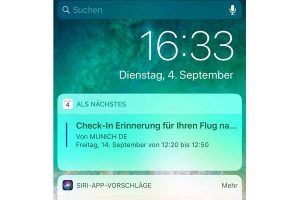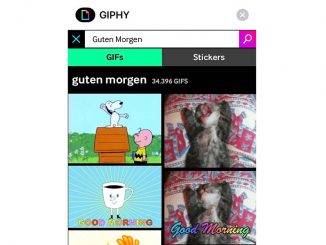Widgets auf dem iPhone zeigen Ihnen wichtige Infos auf dem Startscreen an. Egal, ob es sich um News, E-Mails oder das Wetter handelt. So aktivieren Sie Widgets.
Widgets auf dem iPhone können sehr nützlich sein. Schließlich zeigen Ihnen die kleinen Helferlein zahlreiche Informationen an – ohne dass Sie dafür erst die dazugehörige App auf Ihrem iPhone öffnen müssen. Egal, ob Sie nur einen schnellen Blick auf aktuelle Schlagzeilen werfen, das Wetter checken oder überprüfen wollen, ob Sie neue Mails oder WhatsApp-Nachrichten erhalten haben. Mit Widgets sind Sie innerhalb weniger Sekunden informiert.
Mittlerweile unterstützen sehr viele Dritthersteller-Apps Widgets, so dass Sie sich im Prinzip Infos aus allen möglichen Themenbereichen auf Ihr iPhone holen können. Zu den Drittanbieter-Apps gehört zum Beispiel die Musikerkennung Shazam, die Media-Server-App Plex und die unter Sportfreunden beliebte Fußballergebnis-App Onefootball.
So nutzen Sie die Widgets auf dem iPhone:
1.) Wischen Sie mit dem Finger von links nach rechts über das Display Ihres iPhones, um zum Widget-Bildschirm zu gelangen. Standardmäßig sind hier acht Widgets aktiv.
2.) Blättern Sie an das untere Seitenende und tippen Sie auf „Bearbeiten“. Stehen neue Widgets bereit, werden Sie unter dem Button darauf hingewiesen.
3.) Nun sehen Sie im oberen Teil alle aktiven Widgets. Um eines zu deaktivieren, tippen Sie das rote Symbol neben dem Eintrag an und wählen Sie „Entfernen“.
4.) Direkt darunter sind alle verfügbaren Widgets aufgelistet. Tippen Sie das grüne Symbol neben dem Namen an, um das Widget auf Ihrem iPhone zu aktivieren.